五、 其他小的設置
除了上面所說的這些以外,Family Safety還有一些小的設置也是非常實用的。下面,筆者就帶您快速了解一下。
1. 快速禁用軟件
由於安裝了Family Safety軟件之後,任何人在不登錄自己的Windows Live ID情況下,都無法使用這台電腦上網,因此,可能會給一些客人帶來麻煩。其實,解決這一問題的最好方法就是禁用Family Safety。而具體操作也很簡單,只要點擊一下系統托盤中的Family Safety圖標,再執行“禁用Family Safety軟件”命令。最後,輸入軟件禁用密碼後點擊“確定”按鈕即可,如圖11所示。
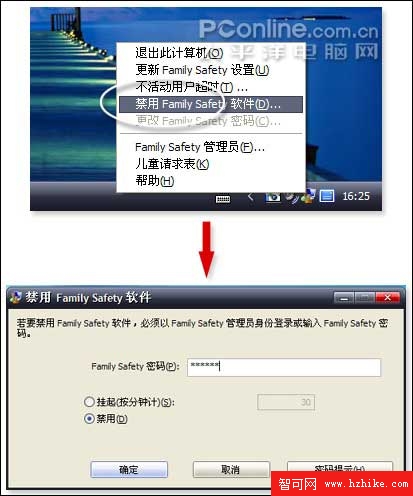
圖11 禁用Family Safety
2. 自定義超時注銷時間
有時,使用管理員賬號登錄後,可能會忘記注銷。而這樣做的直接結果就是孩子可以“為所欲為”地上網了。為了杜絕這種情況,Family Safety引入了一項“超時注銷”功能。能夠允許用戶自行設置一個時間,一旦在這段時間內沒有任何操作,軟件便認為已經離開,並自動注銷當前的賬號,來防止上述情況的出現。而它的設置也是點擊系統托盤的Family Safety圖標,然後執行“不活動用戶超時”命令,最後再根據自己的情況設定一個合理的時間就行了,如圖12所示。
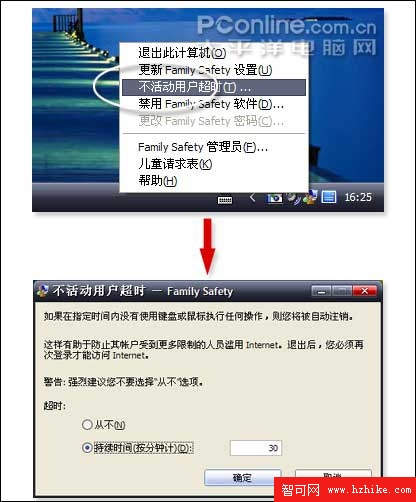
圖12 Family Safety的超進注銷功能
寫在最後:怎麼樣?這款Family Safety還是挺不錯的吧。要是您平時也不放心孩子的上網情況,或者不想讓網絡上那些“不干淨”的內容玷污孩子的心靈,那就趕快動起鼠標下載一份吧,相信它一定能夠讓您滿意的。